windows备份系统还原,全方位数据保护指南
Windows系统备份与还原:全方位数据保护指南
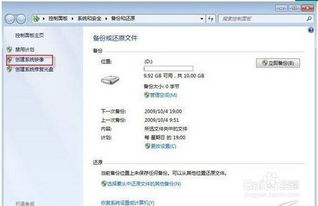
在数字化时代,数据安全对于个人和企业来说都至关重要。Windows系统作为最常用的操作系统之一,其数据的备份与还原显得尤为重要。本文将详细介绍Windows系统的备份与还原方法,帮助您全方位保护数据安全。
一、为什么要备份Windows系统
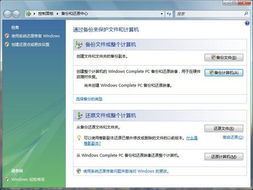
1. 防止数据丢失:系统崩溃、病毒攻击、硬件故障等都可能导致数据丢失,备份可以帮助您在数据丢失后恢复。
2. 系统优化:备份可以帮助您在系统优化后快速恢复到原始状态。
3. 灵活迁移:在更换硬件或操作系统时,备份可以帮助您快速迁移数据。
4. 遵循最佳实践:备份是数据管理的重要组成部分,有助于确保数据安全。
二、Windows系统备份方法
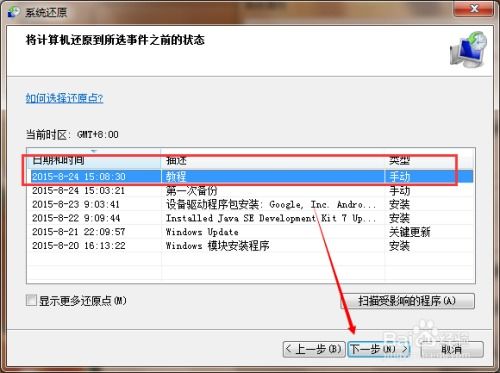
1. 利用系统功能备份
Windows系统自带备份功能,可以方便地备份关键文件和系统设置。以下是具体操作步骤:
进入控制面板,找到“备份和还原”选项。
选择“设置备份”功能。
选择需要备份的文件夹和备份周期(如每周一次)。
确认备份设置无误后,点击“保存设置并进行备份”按钮。
2. 使用文件历史版本备份
Windows 8及后续版本内置了文件历史记录工具,可以自动备份用户的文档库、桌面、图片等文件夹。以下是具体操作步骤:
依次点击“设置”-“更新与安全”-“备份”。
选择“添加驱动器”。
勾选“自动备份我的文件”选项。
3. 选择专业备份软件
市面上有许多专业的备份软件,如Acronis True Image、EaseUS Todo Backup等,它们提供了更丰富的备份功能,如增量备份、差异备份、磁盘克隆等。
三、Windows系统还原方法
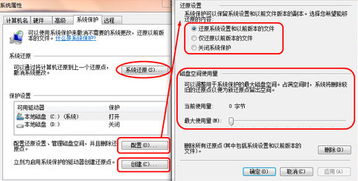
1. 利用系统功能还原
在备份完成后,您可以通过以下步骤进行还原:
进入控制面板,找到“备份和还原”选项。
选择“还原文件或系统”功能。
选择要还原的备份文件。
按照提示操作,完成还原过程。
2. 使用专业软件还原
如果您使用的是专业备份软件,可以按照软件提供的操作指南进行还原。
备份和还原是确保数据安全的重要手段。通过本文的介绍,相信您已经掌握了Windows系统的备份与还原方法。为了更好地保护数据,请定期进行备份,并在需要时进行还原。
